Android で画面を録画する方法 - 5 つのアプリケーションをご紹介します!
Androidの新しいリリースには、GoogleのモバイルOSであるAndroid 11で導入された画面録画ツールが組み込まれています。しかし、古いAndroidデバイスをお使いの場合は、Androidで画面を録画するにはサードパーティ製のアプリが必要です。ゲーム、会議、授業などを録画したい場合は、デフォルトの方法と、以下に示すサードパーティ製アプリの両方を使用できます。方法については、以下をお読みください。 Android での画面録画 詳細な手順をご案内します。また、それぞれのメリットとデメリットもご紹介し、最適なものを選ぶお手伝いをいたします。
ガイドリスト
パート 1: Android でサウンド付きで画面を録画する最も簡単な方法 パート 2: Android で画面を録画するための 5 つの強力なアプリ パート3:Androidで画面を録画する方法に関するよくある質問パート 1: Android でサウンド付きで画面を録画する最も簡単な方法
内蔵の録画機能を使用して録画するのが、Android で画面を録画する最も簡単な方法です。ただし、この機能は Android 11 以降のバージョンでのみ利用できることに注意してください。アプリなしで Android で画面を録画する方法については、以下の詳細なガイドを参照してください。各 Android デバイスの画面録画プロセスはほぼ同じです。
ステップ1へ移動 クイック設定 画面上部から下にスワイプして設定画面を開き、もう一度下にスワイプすると設定画面全体が表示されます。 クイック設定設定アプリに移動してこの機能をオンにすることができます。
ステップ2その後、同じ操作をもう一度行うと、Androidで画面録画を開始できます。 レコードオーディオ 音声付きで画面を録画したい場合は、 画面にタッチを表示 画面上でマークしたり、書き込んだり、その他のタッチの視覚的表示をしながら録画する場合。
ステップ3すべての設定が完了したら、タップします 始める 録音を開始します。完了したら、 スワイプダウン 画面上部から タップして停止 録音をアルバムに保存します。
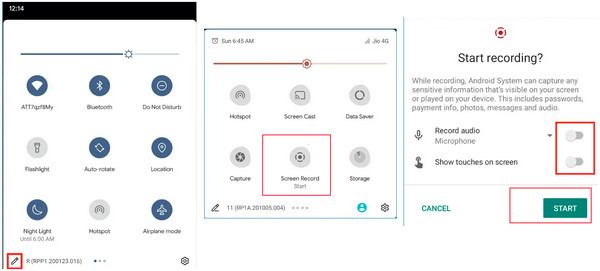
パート 2: Android で画面を録画するための 5 つの強力なアプリ
Android の内蔵スクリーン レコーダーを使用して画面を録画する方法を説明した後、Android 10 またはそれ以前のバージョンで画面を録画するための優れたアプリケーションを 5 つ紹介します。さらに、プロのスクリーン レコーダー アプリは、高品質でカスタマイズされた出力を生成します。以下を読み続けて、Android 用のスクリーン レコーダーのリストをご覧ください。それぞれに機能、長所、短所があります。
1. ADVスクリーンレコーダー
Android で画面を録画するために使用できるツールのリストの最初は、ADV スクリーン レコーダーです。これは無料で利用できるアプリケーションです。高品質の録画ビデオを提供するレコーダーを探している場合は、このアプリが最適です。このアプリを使用すると、ユーザーはビデオ解像度を調整し、Android デバイスの前面カメラと背面カメラの両方を録画できます。録画後は、主に会議、授業、その他の必要なコミュニケーションに使用する場合、ビデオを他の人と共有できます。
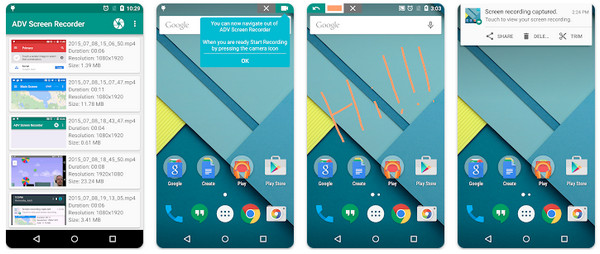
- 長所
- いつでも録画を一時停止したり開始したりできます。
- ビデオをトリミングできるようにします。
- サイズ、フォーマット、品質などをカスタマイズします。
- 短所
- オーディオレコーダーがクラッシュすることがあります。
- 時間が経つにつれて遅れてきます。
2. AZ スクリーンレコーダー
Android 用の次のスクリーン レコーダーは、AZ スクリーン レコーダーです。これは、Android で画面を録画する方法を学ぶために使用できる、ADV に次ぐもう 1 つの優れたツールです。録画したビデオは、透かし、品質の低下、時間制限なしで取得でき、Android で画面やゲームプレイを録画するための最高の録画ツールです。スクリーン レコーダーであるだけでなく、スクリーンショットを撮ったり、ライブ ストリームを実行したりできます。また、保存する前にビデオに透かしやタイムスタンプを追加することもできます。
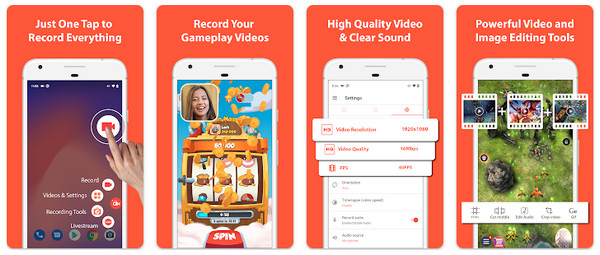
- 長所
- Android で画面録画を編集および結合します。
- タイムラプスビデオの作成をサポートします。
- HD およびフル HD ビデオを制作します。
- 短所
- 無料版には広告が表示されます。
- 多くの機能が利用できません。
3. Xレコーダー
XRecord は、Android で利用できるもう 1 つの最高の録画アプリケーションです。このアプリケーションでは、録画中に画面にマークを付けるために提供されるペイント ツールを使用して描画できます。Android で画面を録画する方法を学ぶことができるだけでなく、解像度、ビットレートなどを調整してビデオの品質を制御する方法を学ぶことができます。さらに、非常に使いやすいインターフェイスをサポートしているため、ユーザーは簡単に Android 画面を録画できます。
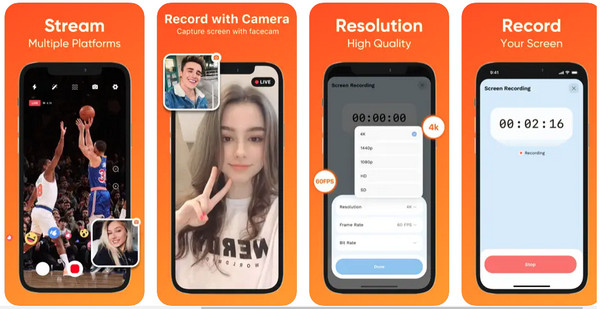
- 長所
- ビットレート、解像度などの設定をカスタマイズします。
- Android と iOS の両方のデバイスで利用できます。
- 録音を録音し、トリミングします。
- 短所
- 広告が含まれます。
- 時々遅れます。
4. スクリーンレコーダーV
スクリーンレコーダーVは、Androidで画面を録画する方法を学ぶためにも使用できるAZスクリーンレコーダーに似ています。このアプリケーションを使用すると、240Pから最大2Kの解像度でAndroid画面を録画できます。5000万人以上のユーザーを抱えるこのプログラムは、Androidで人気のスクリーン録画アプリの1つです。さらに、他のアプリと同様に、タッチジェスチャーを追加することもできます。 Instagramライブを録画する録画したビデオを保存するときに透かしが表示されません。
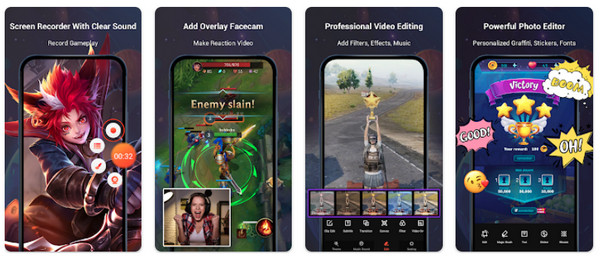
- 長所
- Android のカメラで画面をキャプチャします。
- スクリーンショットや録画を簡単に編集できます。
- テキスト、線、その他の注釈を追加します。
- 短所
- 高品質の出力を生成できません。
5. Mobizenスクリーンレコーダー
Android で画面を録画する方法の問題を解決するために使用できるもう 1 つの優れたスクリーン レコーダーで、機能を提供するリストの最後のアプリは、Mobizen スクリーン レコーダーです。このリストの他のアプリと同様に、解像度を調整して高品質のビデオ出力を得ることができます。ウォーターマークなしで録画を保存できるクリーン レコーディング モード機能があります。このアプリケーションをビデオ エディターとして使用し、視覚的な表示やカメラなどを録画することもできます。 mobizen-screen-recorder.jpg
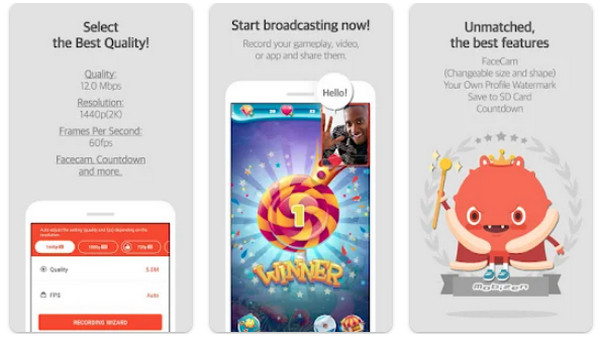
- 長所
- タッチジェスチャで画面を録画できます。
- 外部オーディオと内部オーディオの両方を録音できます。
- セキュリティを保護するために、保存後に録音を削除してください。
- 短所
- アプリが開くと、別の録音アプリが表示されます。
- 透かしが大きすぎます。
しかし、Androidアプリを使って画面を録画したくない場合は、Windows/Macのレコーダーを使って画面を録画してみてはいかがでしょうか? 4Easysoft スクリーンレコーダー コンピューターで Android の画面を録画する方法を学びましょう。この強力なプログラムでは、画面全体、選択したウィンドウ、またはカスタマイズされた領域を録画するオプションが提供され、Android レコーダー アプリよりも優れています。録画中にテキストや図形などを追加できるリアルタイム描画を提供します。録画をクリップして、高品質のビデオを複数の形式で保存することもできます。他の画面録画プログラムとは異なり、このレコーダーでは、Android で音声、Web カメラを同時にキャプチャし、画面を録画できます。


Android/iOS で講義、ゲームプレイ、音楽などを録音できる電話レコーダーを提供します。
録画中に図形、テキスト、線、その他の注釈を追加して、リアルタイムで描画できます。
ノイズキャンセル機能とマイク拡張機能が搭載されており、ナレーションを行うために自分の声を録音する場合にオーディオ品質が向上します。
選択したウィンドウ、カスタマイズされた領域、または画面全体を記録するためのオプションを提供します。
パート3:Androidで画面を録画する方法に関するよくある質問
-
Android で画面をどれくらい録画できますか?
Android に組み込まれているスクリーン レコーダーを使用すると、録画に時間制限はありません。Android デバイス上の多数のビデオ、オーディオ、画面アクティビティを録画して、好きなだけ使用できます。
-
Android の内蔵レコーダーで YouTube を録画できますか?
はい。Android 11 搭載デバイスの場合、Android の内蔵レコーダーを使用して YouTube 動画を録画できます。録画が完了すると画面が真っ黒になることを心配する必要はありません。古いモデルの場合は、YouTube 動画を録画できる画面録画アプリケーションをダウンロードしてください。
-
インターネットなしでAndroidの画面を録画できますか?
インターネットに接続していなくても、内蔵のスクリーン レコーダーで簡単に録画できます。Android で録画ツールを使用するために何かをダウンロードする必要はありません。録画ボタンをクリックするだけで、画面の録画が開始されます。
結論
他のAndroidユーザーには内蔵の録画ツールがありますが、専門的なアプリケーションを使用してそれらに追いつくことができます。 Androidで画面を録画する内蔵レコーダーとサードパーティ製アプリはどちらも、画面全体を低画質で録画します。高画質で録画するには、 4Easysoft スクリーンレコーダー、これは Windows 向けの最高のスクリーン レコーダー および Mac で使用できるため、この録画ツールをコンピューターで使用して、Android デバイスの画面を録画できます。高品質の出力を提供するこのプログラムを使用して、録画された画面アクティビティを楽しむことができます。



